




ខាងក្រោមនេះ ជាករណីដែលបានកើតឡើងជាក់ស្តែងទៅកាន់អ្នកប្រើប្រាស់ម្នាក់ ដែលគណនីរបស់គាត់ត្រូវបានគេលួចចូលប្រើ បន្ទាប់មកធ្វើការប្តូរពាក្យសម្ងាត់ អាស័យដ្ឋានអ៊ីមែល និងលេខទូរស័ព្ទនៅលើគណនីនោះ។
សូមបញ្ជាក់ថា ទោះបីជាក្រុមចោរអ៊ីធឺណិត (Hacker) បានលួចយកគណនីហ្វេសប៊ុកគណនីខាងលើទៅគ្រប់គ្រង ហើយបានប្តូរអ៊ីមែល និងលេខទូរស័ព្ទក៏ដោយ ប៉ុន្តែជនរងគ្រោះ នៅតែអាចចូលប្រើអ៊ីមែលចាស់ ដែលរបស់គាត់បាន ព្រោះអ៊ីមែលរបស់គាត់មិនត្រូវបានគេលួចយកនោះទេ។ ខាងក្រោមនេះ យើងនឹងបង្ហាញជំហានបន្តបន្ទាប់ ពីរបៀបក្នុងការស្រោចស្រង់គណនីហ្វេសប៊ុករបស់ជនរងគ្រោះ។
ជំហានទី១៖ ចូលទៅកាន់ facebook.com/hacked បន្ទាប់ចុចលើ ប៊ូតុង My account is compromised

ជំហានទី២៖ បន្ទាប់មក អ្នកនឹងតម្រូវឱ្យបំពេញពាក្យសម្ងាត់ ដូចបង្ហាញក្នុងរូបខាងក្រោម
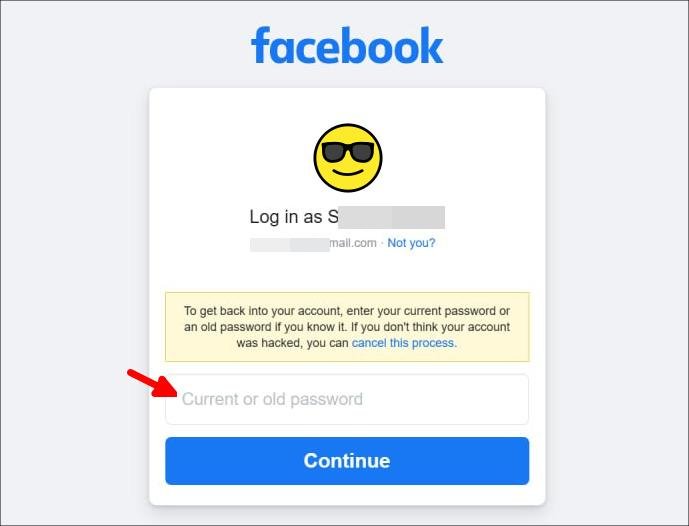
– សូមធ្វើការបញ្ចូលពាក្យសម្ងាត់ចាស់របស់អ្នក ក្នុងប្រអប់ Current or old password
– បន្ទាប់មកចុចលើប៊ូតុង Continue
ជំហានទី៣៖ ហ្វេសប៊ុកនឹងលោតផ្ទាំងមួយទៀត ប្រាប់អ្នកថា ហ្វេសប៊ុកកំណត់ដឹងថា ហ្វេសប៊ុករបស់អ្នកត្រូវបានគេលួចយក ហើយពាក្យសម្ងាត់របស់អ្នក ត្រូវបានប្តូរថ្មីកាលពី ២ម៉ោងមុន។
ដូច្នេះ អ្នកត្រូវចុចលើ ប៊ូតុង Secure My Account ដូចបង្ហាញក្នុងរូបខាងក្រោម។

ជំហានទី៤៖ ហ្វេសប៊ុក នឹងបង្ហាញផ្ទាំងមួយទៀត ប្រាប់អ្នកថា ពួកគេនឹងផ្ញើលេខកូដ ទៅកាន់អ៊ីមែលរបស់អ្នក។ ក្នុងករណីនេះ អ៊ីមែលនោះផ្តើមឡើងដោយអក្សរ អេស s បញ្ចប់ដោយលេខសូន្យ ០ និងផ្តើមដោយអក្សរអូ o បន្ទាប់ពីសញ្ញា @ (s**************0@o******.com)។ សញ្ញា * តំណាងឱ្យតួអក្សរមួយៗ ដែលនេះមិនមែនរបស់ជនរងគ្រោះទេ វាជាអ៊ីមែលថ្មីរបស់ក្រុមចោរ ដែលពួកគេទើបនឹងបានប្តូរ។
បើអ្នកប្រាកដថា នេះមិនមែនជាអ៊ីមែលរបស់អ្នក សូមចុចលើប៊ូតុង Try another way ដូចរូបបង្ហាញខាងក្រោម។

ជំហានទី៥៖ បន្ទាប់មក អ្នកនឹងឃើញផ្ទាំងមួយទៀត ដែលផ្ទាំងថ្មីនេះ ផ្តល់ជម្រើសមួយបន្ថែមទៀត គឺឱ្យអ្នកបញ្ចូលពាក្យសម្ងាត់របស់អ្នកចូល (Enter password to login) ប៉ុន្តែពាក្យសម្ងាត់ហ្វេសប៊ុករបស់ជនរងគ្រោះ ត្រូវបានផ្លាស់ប្តូរដោយក្រុមចោរទាំងនោះរួចទៅហើយ ដូចនេះ យើងមិនអាចប្រើជម្រើសថ្មីនេះបានទេ។
សូមចុចលើ No longer have access to these ដូចបង្ហាញក្នុងរូបខាងក្រោម។

ជំហានទី៦៖ បន្ទាប់មកហ្វេសប៊ុកនឹងបង្ហាញផ្ទាំងថ្មីមួយទៀត ដែលផ្ទាំងនេះ នឹងអនុញ្ញាតឱ្យអ្នកបញ្ចូលអ៊ីមែលថ្មីបាន។ សូមបញ្ជាក់ថា អ៊ីមែលថ្មីដែលអ្នកនឹងបញ្ចូលនេះ ជាអ៊ីមែលដែលមិនធ្លាប់យកទៅចុះឈ្មោះប្រើជាមួយគណនីហ្វេសប៊ុកណាមួយនោះទេ។
សូមធ្វើតាមការណែនាំតាមផ្ទាំងថ្មីនេះ ដោយចុចលើប៊ូតុង Start ដូចរូបខាងក្រោម។

ជំហានទី៧៖ ដូចអ្វីដែលយើងបានលើកឡើងខាងលើ អ្នកនឹងតម្រូវឱ្យបញ្ចូលអ៊ីមែលថ្មីមួយ ដែលអ៊ីមែលនេះ មិនធ្លាប់ប្រើជាមួយគណនីហ្វេសប៊ុកណាផ្សេងទេ។
បន្ទាប់ពីអ្នកបញ្ចូលអ៊ីមែលថ្មី ហ្វេសប៊ុកនឹងផ្ញើលេខកូដ ទៅកាន់អ៊ីមែលនោះ ដូច្នេះអ្នកត្រូវប្រាកដថា អ្នកមានសិទ្ធិគ្រប់គ្រង និងអាចបើកមើលអ៊ីមែលនោះបាន។
សូមបញ្ចូលអ៊ីមែលថ្មីរបស់អ្នកក្នុងប្រអប់ New email > បន្ទាប់មកចុចលើប៊ូតុង Get code ដូចរូបខាងក្រោម។

ជំហានទី៨៖ បន្ទាប់ ហ្វេសប៊ុកតម្រូវឱ្យអ្នកបញ្ជាក់ថា គណនីដែលអ្នកកំពុងតែព្យាយាមយកមកវិញនេះ ជាគណនីរបស់អ្នកពិតប្រាកដមែន។ ដើម្បីបញ្ជាក់អត្តសញ្ញាណនេះ ហ្វេសប៊ុកផ្តល់ឱ្យអ្នកនូវជម្រើស២គឺ៖
ជម្រើសទី២ (Upload ID): អ្នកត្រូវផ្ញើអត្តសញ្ញាណប័ណ្ណ ឬលិខិតឆ្លងដែន ជាដើមទៅឱ្យហ្វេសប៊ុក ដើម្បីឱ្យហ្វេសប៊ុកធ្វើការផ្ទៀងផ្ទាត់ ថាគណនីនេះ ជាគណនីពិតប្រាកដរបស់អ្នកមែន។
សូមមើលរូបខាងក្រោម។

ជំហានទី៩៖ បន្ទាប់ពីជនរងគ្រោះជ្រើសរើសជម្រើសនេះ ហ្វេសប៊ុកនឹងបង្ហាញព័ត៌មានលេខទូរស័ព្ទ និងអ៊ីមែល ដែលអ្នកធ្លាប់បានប្រើពីមុន។ ករណីនេះ ជនរងគ្រោះបានប្រើលេខទូរស័ព្ទចំនួន២ប្រព័ន្ធ និងអាស័យដ្ឋានអ៊ីមែលមួយ។ ជនរងគ្រោះ បញ្ជាក់ថា លេខទូរស័ព្ទ និងអ៊ីមែលដែលបានបង្ហាញដូចរូបខាងក្រោម ពិតជាលេខទូស័ព្ទ និងអ៊ីមែលរបស់គាត់មែន។
គាត់ជ្រើសរើសយកជម្រើសទីមួយ ដោយសារលេខទូរស័ព្ទនេះ កំពុងនៅជាប់នឹងគាត់ស្រាប់ បន្ទាប់មកចុចលើប៊ូតុង Next ដូចរូបខាងក្រោម។

ជំហានទី១០៖ ហ្វេសប៊ុក នឹងបង្ហាញផ្ទាំងថ្មីមួយទៀត បញ្ជាក់ថាពួកគេបានផ្ញើលេខកូដ ទៅកាន់អាស័យដ្ឋានអ៊ីមែលថ្មី ដែលអ្នកបានបំពេញក្នុងជំហានទី៦ ដូចរូបខាងក្រោម។ សូមទៅពិនិត្យមើលលេខកូដពីក្នុង អ៊ីមែល នោះ ប្រសិនបើអ្នករកមិនឃើញលេខកូដនៅក្នុង ប្រអប់សារ ឬ inbox សូមស្វែងរកនៅក្នុង folder ផ្សេងដូចជានៅក្នុង spam ជាដើម។

ជំហានទី១១៖ បន្ទាប់ពីអ្នកបំពេញលេខកូដរួចហើយ អ្នកនឹងទទួលបានអ៊ីមែលមួយទៀតពីហ្វេសប៊ុក តម្រូវឱ្យអ្នកធ្វើការផ្លាស់ប្តូរពាក្យសម្ងាត់ថ្មី។ សូមទៅពិនិត្យមើលអ៊ីមែលរបស់អ្នកម្តងទៀត និងចុចលើ ប៊ូតុង Reset password ដូចរូបខាងក្រោមដើម្បីធ្វើការផ្លាស់ប្តូរពាក្យសម្ងាត់ ហ្វេសប៊ុករបស់អ្នក។

ជំហានទី១២៖ ចុងក្រោយ អ្នកនឹងទទួលបានសារ មួយទៀតបញ្ជាក់ពីទីតាំងដែល ចូលប្រើ ហ្វេសប៊ុករបស់អ្នក។ ករណីនេះ ទីតាំងរបស់ជនរងគ្រោះគឺ នៅក្រុងព្រះសីហនុ (Sihanoukville (city), Cambodia)។ សូមចុចលើ ប៊ូតុង This was me ដូចរូបខាងក្រោម ដើម្បីបញ្ជាក់ថា ពិតជាអ្នកមែន។ បន្ទាប់ពីនេះ ជនរងគ្រោះ អាចយកគណនីហ្វេសប៊ុករបស់គាត់មកប្រើវិញបានហើយ។

វិធីសាស្រ្តដ៏ល្អ ដើម្បីការពារគណនីហ្វេសប៊ុកពីការវាយប្រហារ ឬលួចយកពីក្រុមចោរលើអ៊ីនធឺណិត ឬពីជនណាមួយ គឺការបើកមុខងារសុវត្ថិភាពការពារពីរជាន់ ឬ Two-Factor Authentication (2FA)។ សូមបើកមុខងារនេះ ដើម្បីការពារគណនីហ្វេសប៊ុករបស់អ្នក។
មើលពីរបៀបក្នុងការបើកមុខងារ Two-Factor Authentication (2FA) នៅលើហ្វេសប៊ុក។
ធ្វើបច្ចុប្បន្នភាពថ្ងៃទី០៧ ខែសីហា ឆ្នាំ២០២៣

ក្នុងអត្ថបទនេះ យើងបង្ហាញពីការចូលទៅប្រើ Privacy Checkup នៅលើទូរសព្ទ Android ចំពោះអ្នកដែលប្រើ កុំព្យូទ័រ ឬទូរសព្ទដែលមានព័ន្ធប្រតិបត្តិការផ្សេង អាចចូលទៅតាមតំណភ្ជាប់នេះ https://www.facebook.com/help/443357099140264/?helpref=uf_share
ដើម្បីចូលទៅកាន់ មុខងារនេះអ្នកត្រូវអនុវត្តតាមការណែនាំដូចខាងក្រោម៖
ចុចលើនិមិត្តសញ្ញាទ្រេបី នៅខាងលើ និងផ្នែកខាងស្តាំនៃ Facebook របស់អ្នក > អូសចុះក្រោម និងចុចលើ Settings & Privacy > ចុចលើ Settings > ចុចលើ Privacy CheckupPrivacy Checkup

ចុចលើប្រធានបទនីមួយៗ ដើម្បីធ្វើការកំណត់ពី ឯកជនភាព និងសុវត្ថិភាពលើគណនីរបស់អ្នក

មុននឹងអ្នកចូលទៅកាន់ប្រធានបទនីមួយៗនៃជំហានទី២នេះ យើងសូមណែនាំអ្នកទាំងអស់គ្នាឱ្យយល់ពីពាក្យគន្លឹះ ដែលអ្នកនឹងប្រទះឃើញ ហើយនឹងត្រូវសម្រេចចិត្តជ្រើសរើសនៅលើមុខងារ Privacy Checkup នេះ។ អត្ថន័យនៃពាក្យគន្លឹះទាំងនោះមានដូចខាងក្រោមៈ
អ្នកទាំងអស់គ្នា អាចនឹងកាន់តែយល់ពាក្យទាំងនេះ នៅពេល អនុវត្ត លើចំណុចនីមួយៗ។ សូមត្រលប់មកមើលការពន្យល់នៃពាក្យទាំងនេះឡើងវិញ ប្រសិនបើអ្នកទាំងអស់គ្នានៅមិនទាន់ច្បាស់ពីជម្រើសដែលនឹងត្រូវជ្រើសរើស។ ខាងក្រោមនេះអ្នកទាំងអស់គ្នា នឹងត្រូវអនុវត្តលើជំហានទី២បន្ត។
ឯកជនភាព និងសុវត្ថិភាព ពិតជាមានសារសំខាន់ណាស់នៅលើអ៊ីនធឺណិត ពិសេសនៅលើបណ្តាញសង្គមដ៏ពេញនិយម ដូចជា Facebook នេះ។ រាល់ព័ត៌មាន និងទិន្នន័យផ្សេងៗរបស់អ្នក និងក្លាយជាទិន្នន័យដ៏មានតម្លៃនៅលើអ៊ីនធឺណិត។ អ្នកក៏អាចក្លាយជាជនរងគ្រោះប្រសិនបើអ្នកមិនបានកំណត់នូវឯកជនភាព និងសុវត្ថិភាពឱ្យបានត្រឹមត្រូវនោះទេ។ បើទោះបីជាអ្នកមិនអាចគ្រប់គ្រងបានទាំងស្រុងនូវទិន្នន័យទាំងនោះ ប៉ុន្តែអ្នកក៏នៅមានលទ្ធភាពក្នុងការគ្រប់គ្រងបានខ្លះ ដែរ ដែលការគ្រប់គ្រងទាំងនេះ អាចជួយកាត់បន្ថយការប្រមូល និងប្រើប្រាស់ដោយសេរីនូវព័ត៌មាន និងទិន្នន័យផ្ទាល់ខ្លួនរបស់អ្នក។ ដើម្បីសុវត្ថិភាព សូមធ្វើការកំណត់ឯកជនភាព និងសុវត្ថិភាពផ្ទាល់ខ្លួនរបស់អ្នកឱ្យបានសមស្របនៅលើអ៊ីនធឺណិត។
ប្រភពៈ

បច្ចុប្បន្នភាពចុងក្រោយរបស់iPhone(iOS14)អាចឲ្យអ្នកកំណត់ការអនុញ្ញាតឲ្យកម្មវិធីនានាដែលអ្នកបានតម្លើងក្នុងការតាមដាននូវសកម្មភាពនៅលើកម្មវិធី និងគេហទំព័រនានា។ ដំណើរការនេះបានបង្កើតនូវតម្លាភាពក្នុងការគ្រប់គ្រងនូវឯកជនភាពរបស់អ្នក។
ទោះជាយ៉ាងណាក៏ដោយក្រុមហ៊ុនFacebook ហាក់ដូចជាមិនពេញចិត្តនឹងការផ្លាស់ប្តូររបស់ក្រុមហ៊ុនAppleឡើយ ពីព្រោះវាបានគំរាមកំហែងដល់ប្រភពចំណូលប្រចាំឆ្នាំរបស់ក្រុមហ៊ុនFacebook ដែលមានទឹកប្រាក់រហូតទៅដល់៨៦លានដុល្លារសហរដ្ឋអាមេរិក។ ចំនូលទាំងនេះបានមកពីការផ្សាយពាណិជ្ជកម្ម។ ក្រុមហ៊ុនFacebookបានធ្វើយុទ្ធនាការដើម្បីប្រឆាំងនឹងក្រុមហ៊ុនAppleតាមរយៈការផ្សាយពាណិជ្ជកម្មតាមកាសែតក្នុងស្រុកនិងការលេចចេញនៅក្នុងកម្មវិធីFacebookដើម្បីលើកទឹកចិត្តអ្នកប្រើប្រាស់ឲ្យទទួលយកការតាមដានរបស់ខ្លួន។ លើសពីនេះទៀតក្រុមហ៊ុនFacebookបានចោទប្រកាន់ការផ្លាស់ប្តូររបស់ក្រុមហ៊ុនApple គឺដើម្បីបង្កើនលទ្ធភាពក្នុងការប្រកួតប្រជែងរបស់ខ្លួនហើយការពិត គឺមិនខ្វល់នឹងការការពារឯកជនភាពរបស់អតិថិជនរបស់ខ្លួនឡើយ។
នាយកប្រតិបត្តិក្រុមហ៊ុនFacebookលោកMarkZuckerberg បាននិយាយថាក្រុមហ៊ុនAppleអាចគិតថាការធ្វើបែបនេះអាចជួយអតិថិជនរបស់ពួកគេ តាមពិតការផ្លាស់ប្តូរនេះគឺបង្កប់អត្ថន័យក្នុងការប្រកួតប្រជែងជាមួយដៃគូររបស់ពួកគេតែប៉ុណ្ណោះ។ ប៉ុន្តែបើតាមសម្តីនាយកប្រតិបត្តិក្រុមហ៊ុនApple លោកTimCookគាត់បានមានប្រសាសន៍ថាអតិថិជនរបស់Appleគួរមានជម្រើសក្នុងការគ្រប់គ្រងទិន្នន័យរបស់ពួកគេ។ ជម្លោះនេះបានបញ្ជាក់ពីភាពខុសគ្នារវាងក្រុមហ៊ុនបច្ចេកវិទ្យាដ៏ធំទាំងពីរនេះ ពីរបៀបក្នុងការរកលុយរបស់ពួកគេ។ Appleលក់ស្មាតហ្វូនកុំព្យូទ័រ និងឧបករណ៍បច្ចេកវិទ្យាមួយចំនួនទៀត រីឯក្រុមហ៊ុនFacebookរកចំនូលតាមរយៈការផ្សព្វផ្សាយពាណិជ្ជកម្មដែលវាអាចកំណត់គោលដៅយ៉ាងជាក់លាក់ដោយផ្អែកលើទិន្នន័យចំនួន២,៨ពាន់លាននាក់ដែលកំពុងប្រើប្រាស់កម្មវិធីរបស់ពួកគេ។